如何使用您的音樂在 iPhone 上設置自定義鈴聲
iPhone 帶有許多鈴聲,您需要從中選擇。 但是,您想個性化您的鈴聲嗎? 那是你需要知道的時間 如何在 iPhone 上設置自定義鈴聲. 鈴聲可以是歌曲或錄製的音頻設備,只要它是音樂文件,您就可以將其用作鈴聲。
然而,隨之而來的挑戰是如何從 蘋果音樂 免費。 在將您喜愛的歌曲設置為鈴聲之前,您應該問問自己在哪裡可以下載未受保護的歌曲。 在本文中,我們的重點是將您最喜愛的歌曲從 Apple Music 無限制地傳輸到您的手機,並進一步作為鈴聲。
內容指南 第 1 部分。 使用最佳工具從 Apple Music 免費下載音樂第 2 部分。 如何將轉換後的音樂設置為 iPhone 上的鈴聲第 3 部分。 如何從 Apple Music 購買鈴聲部分4。 結論
第 1 部分。 使用最佳工具從 Apple Music 免費下載音樂
由於 Apple Music 是適用於所有音樂文件的流媒體應用程序。 這意味著互聯網上有一個歌曲庫,但沒有離線。 如果你想知道如何在 iPhone 上設置自定義鈴聲,那麼你必須將它們設置為離線選項。 Apple Music 可以離線使用嗎? 現在讓我們關注如何在 Apple Music 上下載歌曲和播放列表以供離線播放。
Apple Music 播放列表、專輯和曲目受保護 數字版權管理(DRM) 需要先將其刪除,這樣才能離線下載和流式傳輸它們。 這 Apple Music DRM刪除 僅當您使用名為 AMusicSoft Apple 音樂轉換器。 AMusicSoft Apple Music Converter支援從iTunes M4P音樂和所有有聲書到MP3和其他檔案格式的所有轉換過程。此介面支援的一些輸出檔案格式包括 AAC、AC3、WAV、FLAC 和 M4A 等。
高轉換速度為他的應用程序加分。 此應用程序的一個獨特優勢是它保留了所有 ID 標籤以及包括藝術家、標題、文件大小等在內的元信息。 這是用於免費下載音樂的簡單程序。
- 啟動瀏覽器,然後搜尋 AMusicSoft 的網站。之後,點擊 Apple Music Converter 應用程式下方的「下載」按鈕,然後立即將其安裝到您的裝置上。
- 開啟 AMusicSoft,然後新增要轉換的曲目。在您的收藏中,只需勾選每首所選歌曲前面的選擇框即可。

- 根據將在 iPhone 上播放的內容,在界面上顯示的文件格式列表中選擇輸出格式。

- 單擊“轉換”按鈕並等待該過程完成,直到您更改音樂文件的狀態。

只需幾分鐘,轉換後的無 DRM 音樂文件即可用於流式傳輸。 如何在 iPhone 上免費設置自定義鈴聲? 您需要先下載音樂,然後將它們移動或保存在計算機或外部驅動器上!

第 2 部分。 如何將轉換後的音樂設置為 iPhone 上的鈴聲
如何在 iPhone 上設定自訂鈴聲?透過 AMusicSoft Apple Music Converter 的幫助,您會發現轉換後的 Apple Music 歌曲在轉換後不受 DRM 保護。在電腦上保護副本後,您可以使用 iTunes 應用程式將它們傳輸到您想要的任何設備,包括您的 iPhone。 iTunes 具有在電腦和 iPhone 之間傳輸歌曲的功能。如果您的 iPhone 上有無 DRM 的 Apple 音樂,則可以非常輕鬆地為您的手機設定鈴聲。以下讓我們看看如何將 Apple Music 歌曲設定為 iPhone 上的鈴聲。
- 在 PC 或 Mac 上啟動 iTunes,然後單擊“文件”>“將文件添加到資料庫”以將轉換後的 Apple Music 歌曲導入 iTunes 資料庫。 然後查找要用作鈴聲的轉換歌曲。
- 選擇一首歌曲並右鍵單擊歌曲標題並選擇“歌曲信息”。 在彈出窗口中,轉到選項卡“選項”。
- 在彈出的窗口中點擊選項,通過設置鈴聲的開始時間和結束時間來選擇特定的片段,然後單擊確定。 確保鈴聲不超過 20 秒。

- 再次選擇文件選項,然後單擊文件菜單,然後單擊轉換並進一步創建 AAC 版本。 然後 iTunes 將創建一個鈴聲文件,您可以在原始歌曲下找到該文件。
- 右鍵單擊已生成的鈴聲。 如果您使用的是 Windows 計算機,然後點擊在 Windows 資源管理器中顯示以查找鈴聲文件。 在 Mac 上,它會顯示在文件夾中顯示。 通過將其擴展名從 M4A 更改為 M4R 來重命名鈴聲文件。
- 現在,您可以使用轉換後的 Apple Music 歌曲將 Apple Music 設置為手機鈴聲。 使用 USB 數據線將 iPhone 連接到計算機。 然後單擊左側面板上設備下的音調。 將 M4R 鈴聲文件拖到 iTunes 右側的鈴聲列表中,將其傳輸到您的 iPhone。
- 使用 USB 數據線將 iPhone 連接到 PC,然後單擊左側面板上設備下的鈴聲。 將 M4R 鈴聲文件拖到 iTunes 右側的鈴聲列表中,將其傳輸到您的 iPhone。

- 在您的 iPhone 上,導航至“設置”>“聲音和触感”>“鈴聲”,您可以看到新創建的 Apple Music 鈴聲出現在默認 iPhone 鈴聲列表的頂部。 點擊您要設置為鈴聲的歌曲,一切就完成了。
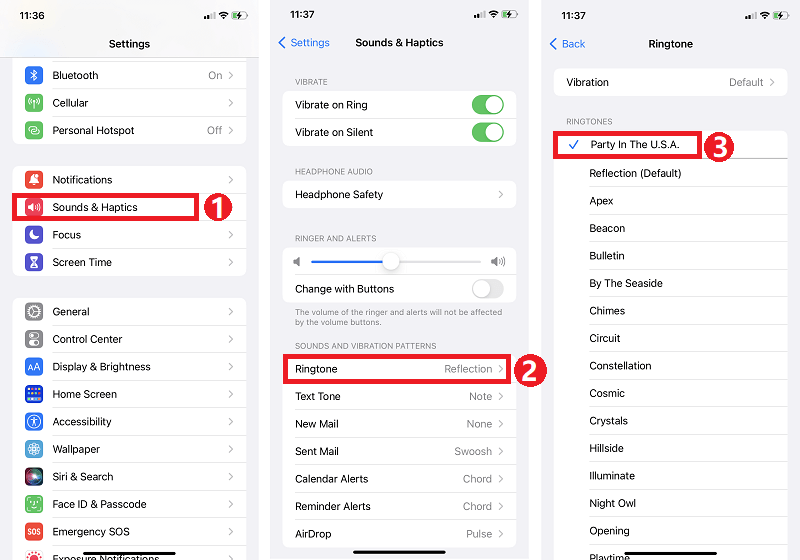
第 3 部分。 如何從 Apple Music 購買鈴聲
現在你已經知道如何在 iPhone 上設置自定義鈴聲了。 您知道您還可以在 iPhone 上從 Apple 購買鈴聲嗎? 如果你是個購物狂,也可以考慮從蘋果鈴聲商店購買鈴聲。 這個程序使用起來很簡單。
- 在您的 iPhone 上,前往“設置”>“聲音與觸感”>“鈴聲”>“鈴聲商店”。
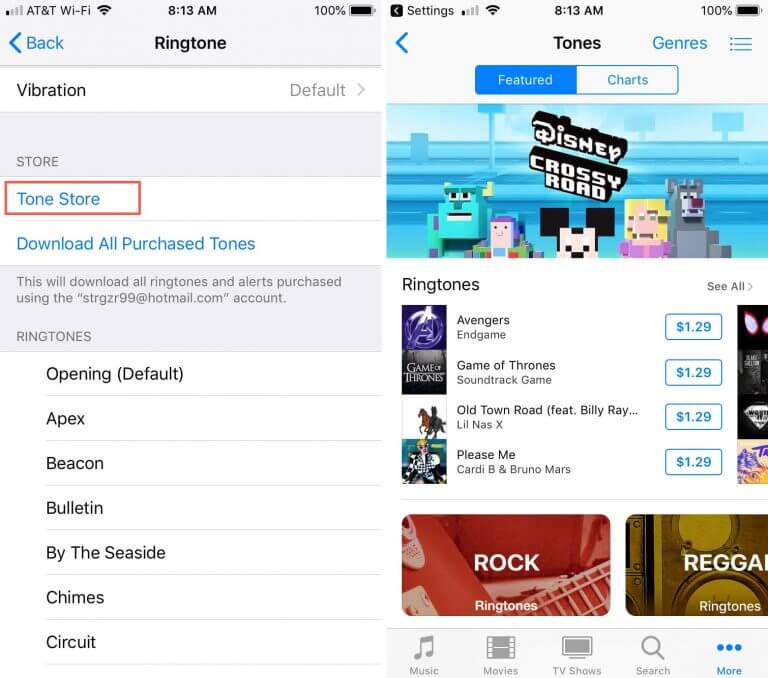
- 現在,只需尋找您喜歡使用的鈴聲。 您可以預覽要檢查的選項。 如果您認為這是一個不錯的選擇,只需按鈴聲的價格。 他們中的大多數都在“1-0.5 美元”之間
- 然後您會在屏幕上看到彈出通知。 系統會要求您從這些選項中進行選擇——“設置為默認鈴聲”、“設置為默認文本音”和“分配給聯繫人”。 要最終完成購買,系統會要求您輸入您的 Apple ID 憑據(您的用戶名和您使用的密碼)。
部分4。 結論
此時,在尋找有關如何在 iPhone 上設置自定義鈴聲的選項時,您沒有任何問題。 你有 AMusicSoft Apple 音樂轉換器 您可以嘗試從 Apple Music 獲取音樂並將其用作鈴聲。 很明顯,要擁有個性化的鈴聲,您需要擁有離線版本的音樂。 如果遇到不兼容問題,則需要使用音樂轉換器更改為 iPhone 支持的文件格式。
人們也讀
Robert Fabry 是一位熱心的部落客,也是一位熱衷於科技的愛好者,也許他可以透過分享一些技巧來感染你。他也對音樂充滿熱情,並為 AMusicSoft 撰寫過這些主題的文章。